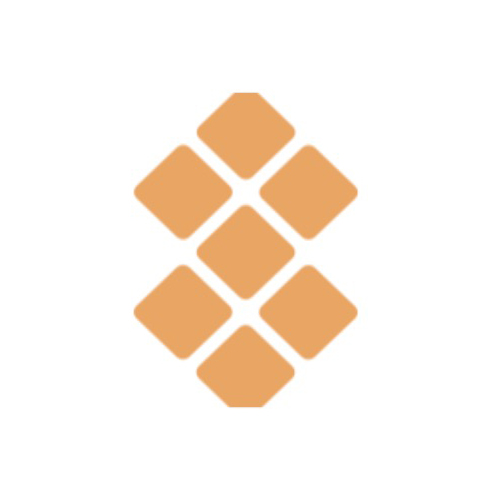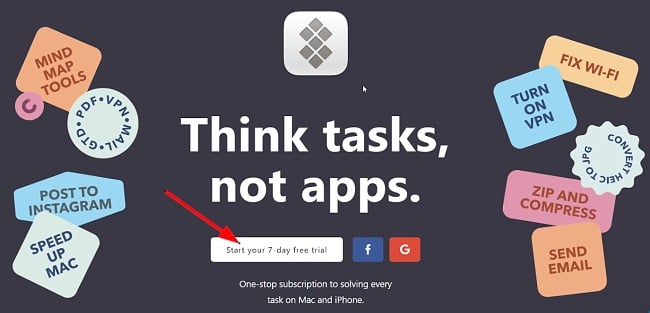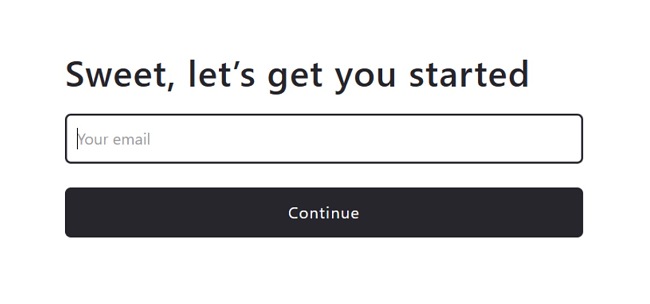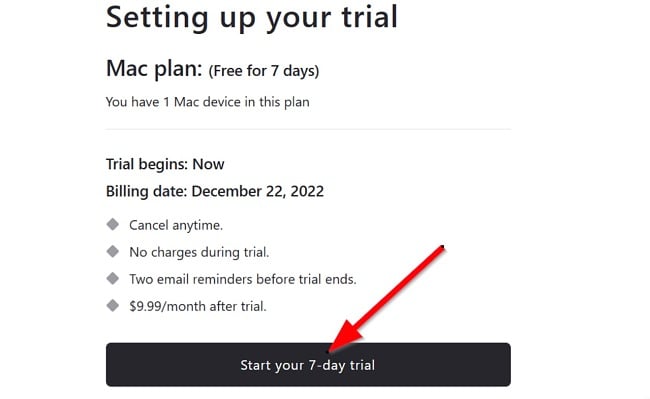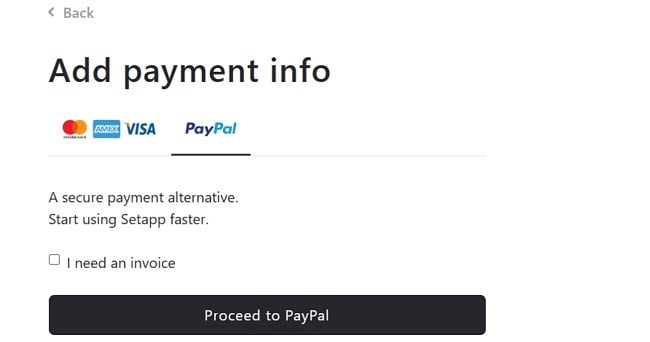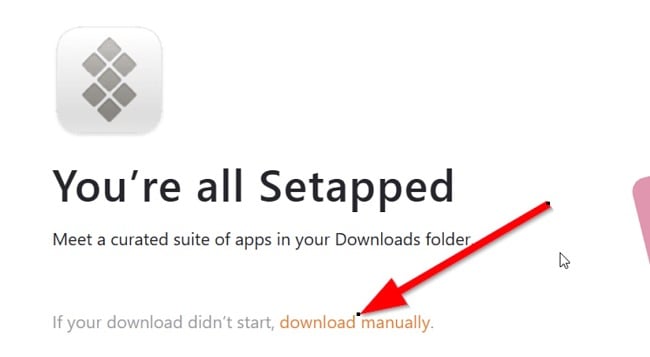Setapp下载——2024最新版本
Setapp 的理念很简单:低价提供大量有用的 Mac 应用程序。你只需要在搜索栏中输入关键词描述你的任务,然后按回车键,Setapp 就会显示多款建议的应用程序,供你选择和安装,用以完成任务。令人印象深刻的是,Setapp 的应用程序库在不断扩大中。
Setapp 提供 7 天免费试用,让人在承诺订阅前试用所有功能,看看是否满意。按照下文的指南,可以在 Mac 上免费下载并安装 Setapp。
如何在 Mac 上免费下载并安装 Setapp
- 直接进入 Setapp 官方下载页面。
- 点击”免费试用 7 天”按钮,在提供的空白处输入电子邮件地址。
![Setapp 免费试用按钮截图]()
- 输入邮件地址后,再创建密码,然后点击”继续”。最后,确认邮件地址,以完成注册并创建账户。
![Setapp 让我们让你开始形成屏幕截图]()
- 点击”免费试用 7 天”按钮,准备开始免费试用。输入银行卡信息。7 天免费试用结束后才会扣款,在试用到期前取消即可避免扣款。
![Setapp 免费试用按钮截图]()
- 你也可以选择 PayPal 作为付款方式。我在这里选择了 PayPal。
![Setapp 添加支付信息截图]()
- 添加合适的付款方式后,Setapp 安装程序会以压缩文件的形式自动下载到 Mac 上。至于团队版(Setapp for Teams),安装程序会在你创建或加入 Setapp 团队后开始下载。如果下载没有开始,你可以点击”手动下载”按钮,立即获取 Setapp。
![setapp下载手动链接截图]()
- 进入”下载”文件夹(或者你在浏览器设置中指定的下载目录),双击”InstallSetapp.zip”文件,将压缩文件的内容解压到新的文件夹。
- 最后,在新文件夹中找到”Install Setapp.app”文件,双击它,下载并自动安装 Setapp 桌面应用程序到”应用程序”文件夹。
这时,你就可以开始使用你 Setapp 收藏夹中的所有应用程序了。
Setapp 概览
如果你需要一站式订阅服务来解决 Mac 或 iPhone 上的几乎所有任务,不妨试试 Setapp。你可以获得 7 天免费试用,无限使用它精心挑选的全部 Mac 和 iOS 应用程序。你不用单独支付每款应用程序的订阅费用,而可以通过一个 Setapp 账户,使用它支持的所有应用程序。
Setapp 整合了众多有用的应用程序,并在不断增加新的应用程序,用户支付小额月费即可使用库中所有应用程序。这些应用程序涵盖了从团队协作、视频会议到安全、平面设计、视频编辑等方方面面。事实上,iOS 或 macOS 开发商如果让自己的应用程序加入 Setapp,便可以赚更多的钱。
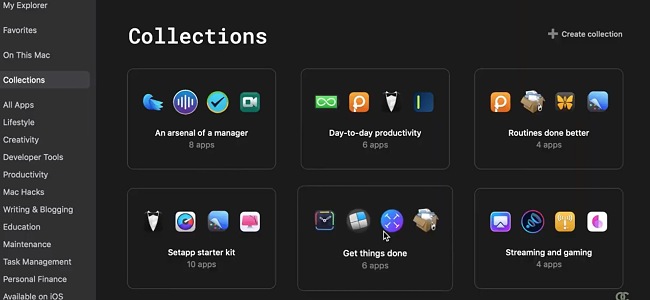
Setapp 将应用程序分为不同类别,比如高效办公、维护、生活方式、安全、金融、Mac 操作技巧、写作与博客等等。截至本文写作时,它共有 230 多款 Mac 应用程序和 30 多款 iOS 应用程序,只需订阅它即可尽情安装和使用这些应用程序。
Setapp 功能
有序的应用程序库
首次进入 Setapp 桌面应用程序时,你一眼就会发现它将应用程序分为不同的类别,相似的应用程序会被划分到同一类别。例如,”写作与博客”类应用程序包括 Ulysses、Diarly、Nitro PDF Pro、Rocket Typist 等。
搜索
你只需要搜索你要进行的任务,Setapp 就会给出能让你更快、更轻松地完成任务的应用程序。这非常适合不知道该用什么应用程序的情况。
任务管理
Setapp 提供多种其他功能,比如拖放、自动警报、数据备份、归档等,使任务管理更有效率。
不间断的工作
有了 Setapp,你就不需要把 Mac 和 iPhone 的日常工作分开。只要你在 iOS 和 Mac 设备上都登录了,应用程序就会在两种设备间完全同步。不过,并非所有 Mac 桌面应用程序都有 iOS 版本。
团队共享应用程序
你可以非常轻松地与团队共享 Setapp:发送注册链接给团队成员,他们就可以通过链接加入 Setapp。这种方式叫作 Setapp for Teams。加入后,每名成员都可以使用所需的任何应用程序来完成工作。
不断增长的应用程序名单
Setapp 的一个亮点是,它会不断增加库中的应用程序,提升用户体验。它提供的应用程序来自于很多不同的开发商,都经过了质量审查。
如何从 Mac 上卸载 Setapp
如果 Setapp 不满足你的需求,你希望卸载它,可以按照以下简单步骤轻松从设备上删除它:
- 打开”访达”,找到 Setapp。
- 将 Setapp 拖到”废纸篓”,或者选择 Setapp 后,再选择”文件”>”移到废纸篓”。
- 如果 Mac 要求提供用户名和密码,则输入设备管理员账户的名称和密码。
- 在 Setapp 移到”废纸篓”后,要想永久删除它,则选择”废纸篓”>”清空废纸篓”。
MacPaw 的其他软件
CleanMyMac X:CleanMyMac X 是一款独立的应用程序(也包含在 Setapp 中),专为快速清理、保护和加速 Mac 而设计。它可以扫描 Mac 的整个存储空间,清除可能会影响电脑性能的垃圾文件和恶意软件。
The Unarchiver:这是 MacPaw 专为 Mac 设计的、外观时尚的 RAR 文件开启工具,可以即时解压缩任何存档文件。
Encrypto:Encrypto 是一款简单好用的应用程序,能对用户要发送给朋友和同事的文件进行 AES 256 位加密。
常见问题解答
Setapp 是否免费?
是,你可以免费试用 Setapp 应用程序 7 天。你需要添加付款方式来开启试用,但你可以随时取消。按照上文的指南,可以免费下载并安装 Setapp。
Setapp 是否安全?
是,Setapp 是安全的。你可以从官方网站安全下载并安装 Setapp,避免感染病毒和恶意软件。
我可以从 Setapp 安装多少款应用程序?
你只需要订阅 Setapp,就可以在设备上尽情下载和安装它提供的应用程序,没有数量限制。